点击“保存并下一步”第二步导入考题
可导入试卷,下载试卷,批量导入考题,手动添加考题,设置考试分数,预览试卷等,并可为题干添加视频、音频、图片,插入数学公式、化学公式等丰富功能
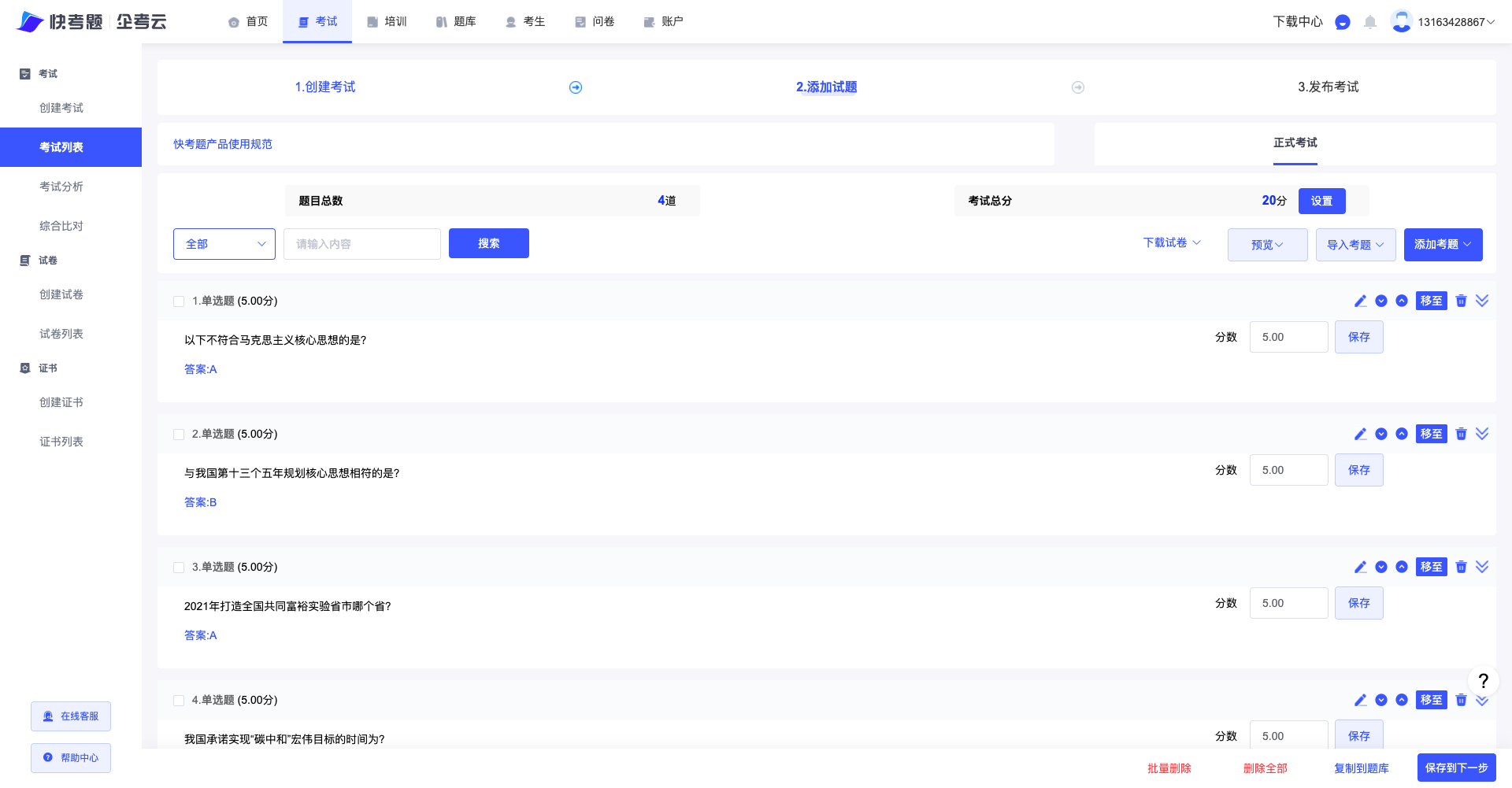
2.1、导入考题:题库导入,点击导入考题按钮后出现从题库中导入弹窗,您可以对题目进行多选,也可以指定多选题库分组进行导入;选择考题后,点击保存按钮,题目将自动导入至考题中
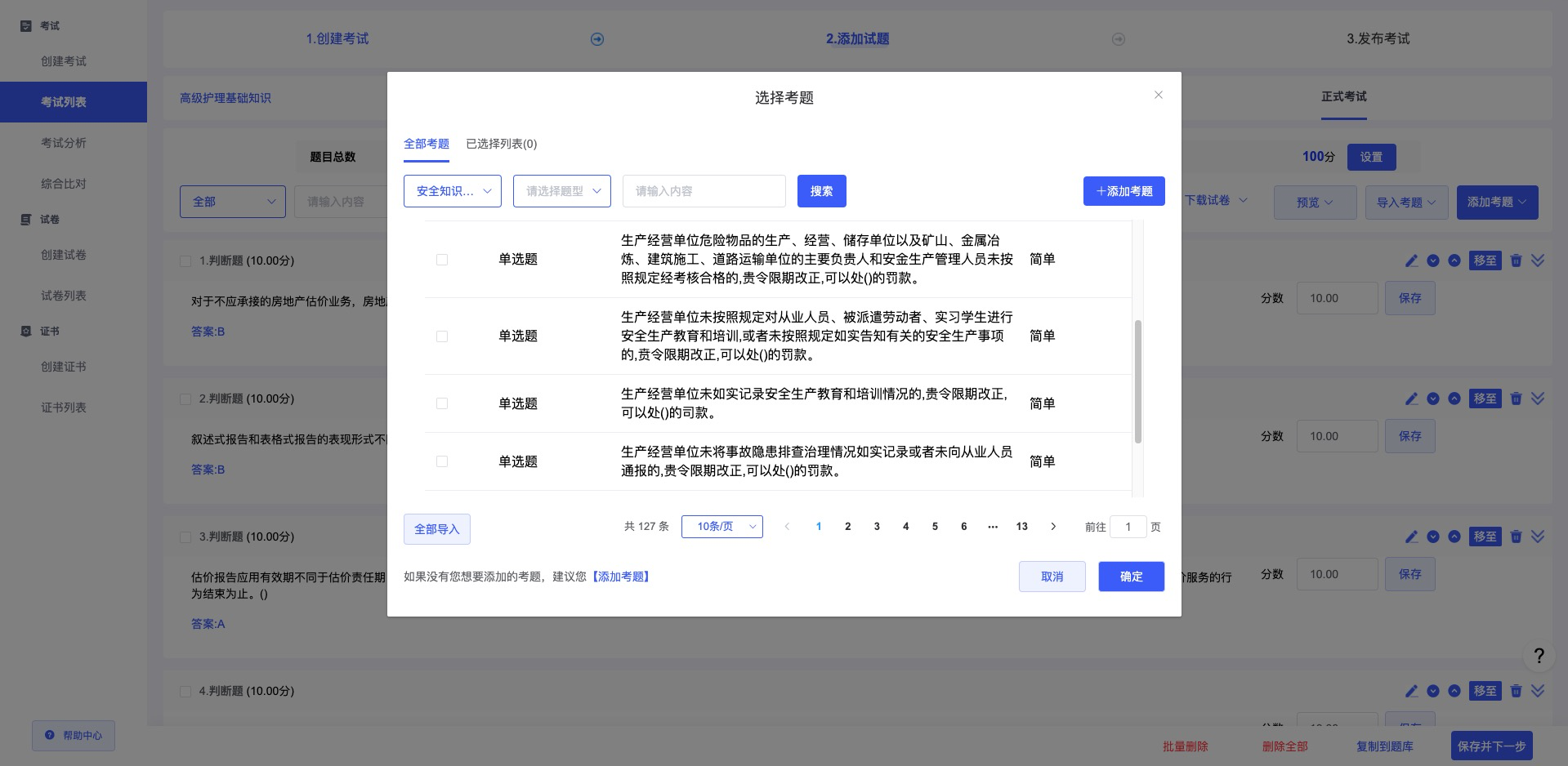
2.2、试卷导入:选择试卷后,系统将试卷内的题目、分数、视频、音频和公式等与考题绑定数据全部导入至添加考题中,您也可以预览试卷内的考题
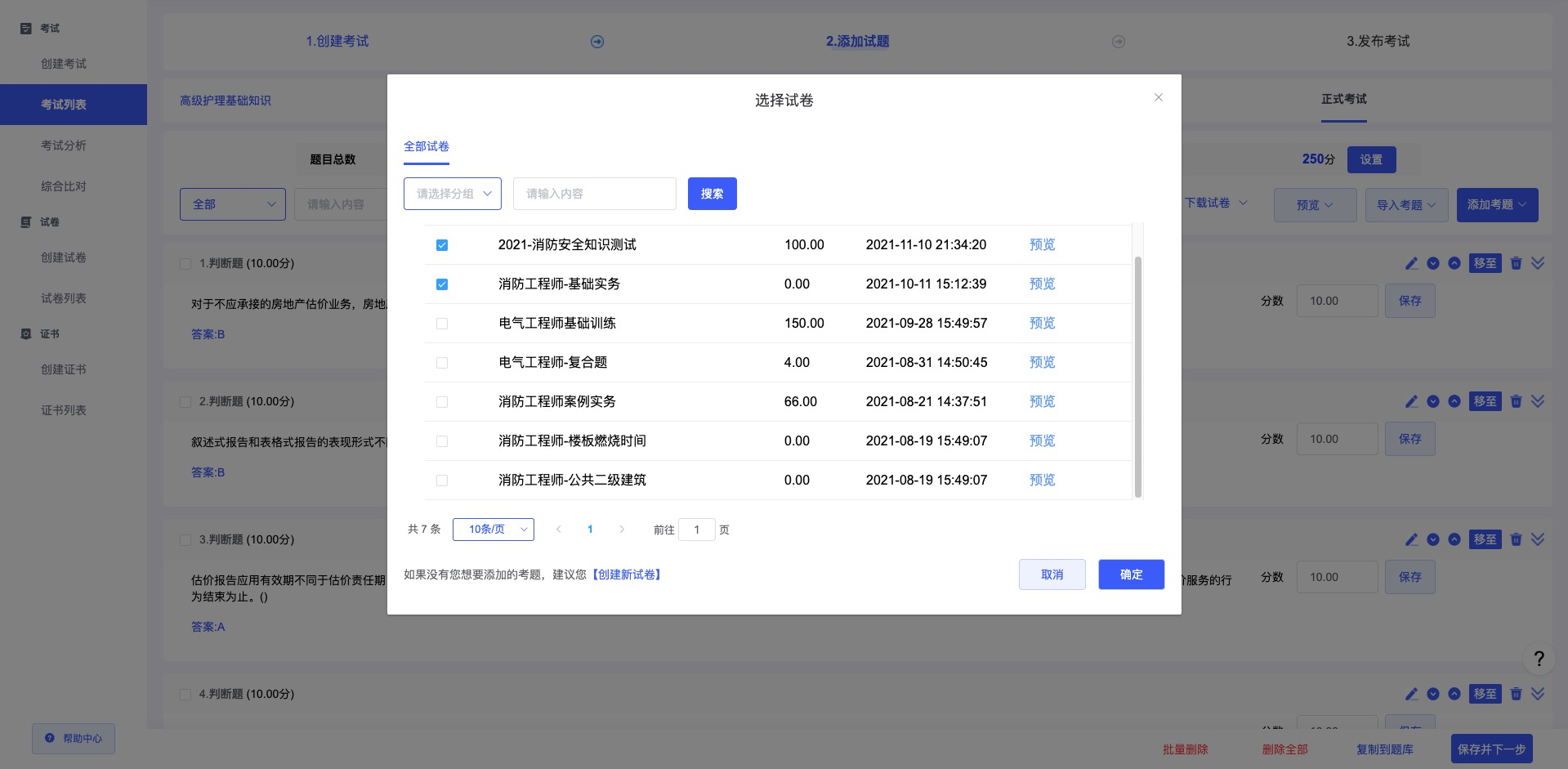
2.3、手动添加考题
点击添加考题后选择手动添加
当前可以选择的题型:选择题(单选、多选、不定项选择)、判断、填空(完形填空)、问答题、复合题等,可以选择题目难度,不选择题目难度系统将自动选择为简单题随后进行添加题干和选项内容、不要忘记选择您题目的正确答案,否则保存题目后正确答案
默认为A选项
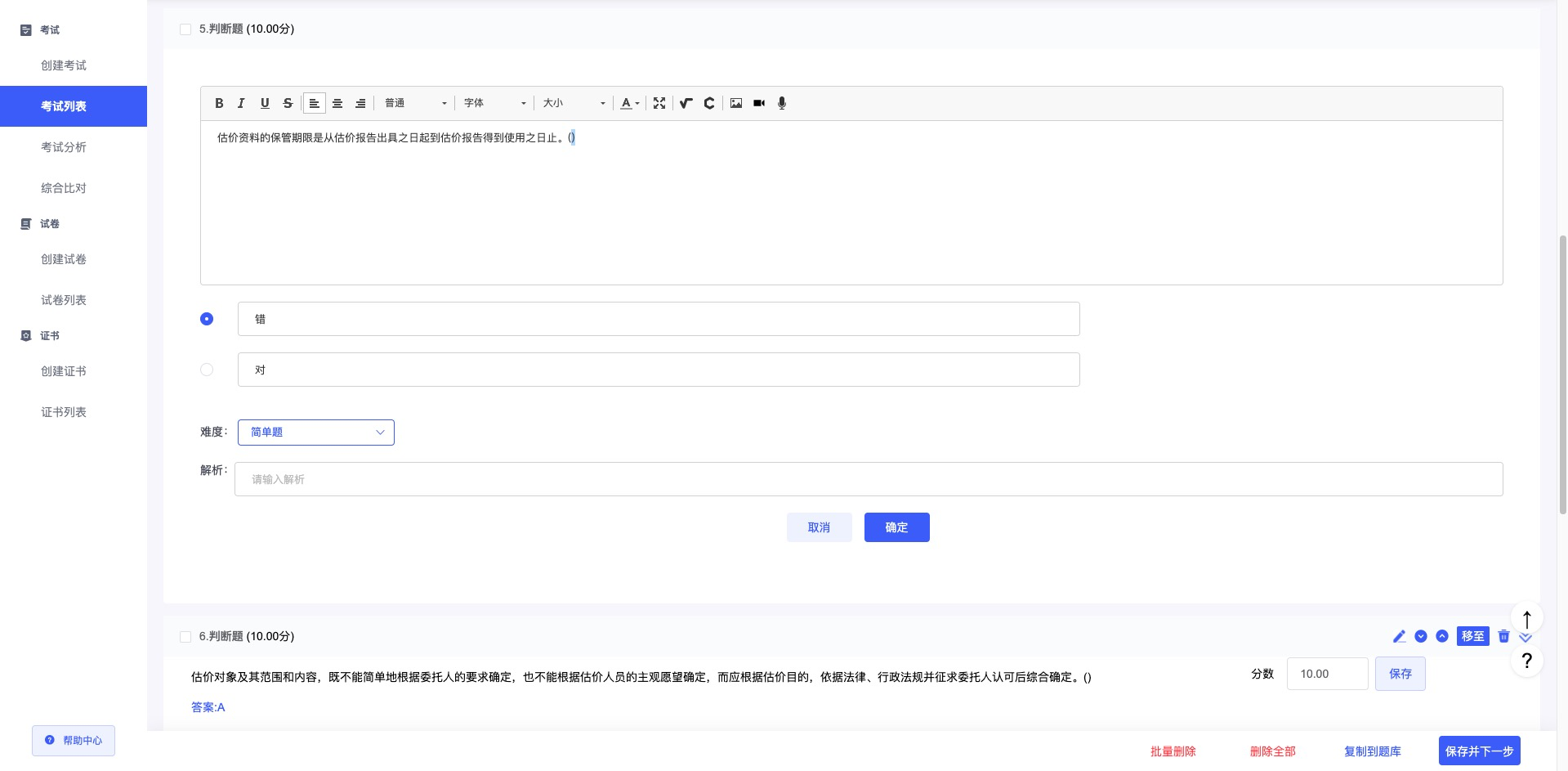
2.4、批量导入
您可以选择下载快考题的excal、word模板进行批量添加考题或上传您现有的考题

- 《快考题使用白皮书》
- 使用端:电脑端、手机浏览器端、小程序端、客户端
- 一、 电脑端使用操作指南
- 1.0 登录流程(含流程图)
- 1.1 注册流程(含流程图)
- 1.2 忘记密码
- 1.3 首页及相关功能
- 1.4 考试及相关功能
- 1.4.1 创建考试第一步
- 1.4.2 创建考试第二步
- 1.4.3 创建考试第三步
- 1.4.4 考题管理
- 1.4.5 考生管理
- 1.4.6 考试记录
- 1.4.7红包记录
- 1.4.8 考试分析
- 1.4.9 排行榜
- 1.5.0.1 监考管理
- 1.5.0.2 缴费记录
- 1.5.0.3 公众号绑定
- 1.5.0.4 考试通知
- 1.5 创建试卷及相关功能
- 1.5.1 创建试卷第一步
- 1.5.2 创建试卷第二步
- 1.6 创建证书及相关功能
- 1.6.1如何创建一场证书?
- 1.6.2证书列表
- 1.6.3证书如何关联考试?
- 1.6.4如何取消证书和考试关联?
- 1.7 创建培训及相关功能
- 1.7.1 创建培训第一步
- 1.7.2 创建培训第二步
- 1.7.2 培训统计
- 1.8 题库及相关设置
- 1.8.1 题库列表
- 1.8.2 添加考题
- 1.9 考生及相关设置
- 1.9.1 考生列表-指定考生
- 1.9.2 考生列表-任意考生
- 1.9.3 考生分析
- 2.0 问卷及相关设置
- 2.0.1 问卷列表
- 2.0.2 创建问卷
- 2.0.3 问卷分析
- 2.1 账户及相关功能
- 2.1.1 账户中心
- 2.1.2 我的下载
- 2.1.3 消息中心
- 2.1.4 流量管理
- 2.1.5 人脸识别
- 2.1.6 短信余量
- 2.1.7 消费记录
- 2.1.8 红包提现
- 2.1.9 红包记录
- 2.2.0 管理员日志
- 2.2.1 管理员设置
